QQ浏览器滚动截图功能怎么设置
QQ浏览器滚动截图怎么截的?传统的截图工具往往止步于捕捉画面,当面对冗长的网页、外文资料或不可复制的文字时,我们需要耗费大量时间进行拼接、翻译和录入。QQ浏览器内置的滚动截图、截图翻译、截图提取文字等功能,正为此而生,能显著提升我们的效率。下文小编整理了QQ浏览器滚动截图教程,一起来看看吧。
QQ浏览器滚动截图技巧
1、下载后打开QQ浏览器,点击右上角【☰】→【截图】→【滚动截图】。
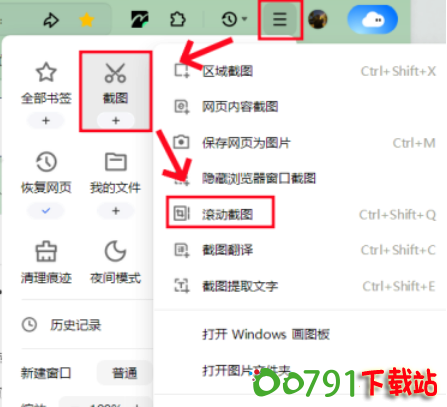
2、选中想要截图的区域,点击右下角【✔】滑动鼠标滚轮开始截图,屏幕右侧会出现长截图的预览,最后点击【✔】即可完成滚动截图。
常用的截图功能有哪些
QQ浏览器具备区域截图、滚动截图、截图翻译、截图提取文字等各种功能,常用的截图功能介绍如下:
区域截图:快捷键为(Ctrl+Shift+X),可以对部分区域进行截图。
滚动截图:快捷键为(Ctrl+Shift+Q),对网页进行长截图,可以避免网页内容过多需要多次截图的困扰。
截图翻译:快捷键为(Ctrl+Shift+C),截图后自动识别内容并开始翻译,可以翻译为中文、英文、日文、韩文四种语言。翻译完成后支持复制全文或导出TXT格式。
截图提取文字:快捷键为(Ctrl+Shift+E),可以对不能复制文字的界面截图,截图后直接开始提取文字,支持复制全文或导出TXT格式。